Así puedes cambiar el orden de los menús de la Xiaomi Mi Band 4

Una de las mejores pulseras inteligentes, por no decir la mejor, dentro de su rango de precios es la Xiaomi Mi Smart Band 4. El fabricante asiático ha realizado un trabajo excelente, ofreciendo un producto sólido, completo y a un precio de derribo. Además, dentro del ecosistema de esta smartband, contamos con una gran cantidad de funcionalidades, como vincular la pulsera a Google Fit, con la que sacarle el máximo partido. Pero, la interfaz de la Xiaomi Mi Band 4 puede ser un poco incómoda a veces.
Acceder a los diferentes menús disponibles es muy sencillo. Lo único que debes hacer es deslizar el dedo hacia arriba o hacia abajo para poder acceder a la interfaz de la pulsera inteligente de Xiaomi y utilizar las diferentes funciones. el problema es que, a veces, esa herramienta que utilizamos de forma muy habitual, está demasiado escondida y tardamos demasiado en encontrarla.
¿Para qué puedo utilizar la Xiaomi Mi Band 4 sin el teléfono cerca?
¿La solución? Cambiar el orden de los diferentes menús disponibles dentro de la interfaz de la Xiaomi Mi Band 4. Exacto, vas a poder ordenar las diferentes herramientas de acceso a tu gusto, para poder acceder a esas funciones que utilizas de forma habitual. No, la Mi Band 4 no es perfecta, pero en opciones de configuración, no le falta de nada.

Así podrás configurar los menús de la Xiaomi Mi Band 4 a tu gusto
Hay que tener en cuenta que, no podrás cambiar el orden de los menús de la Xiaomi Mi Band 4 directamente a través de la pulsera. El fabricante ha querido que su smartband sea totalmente dependiente de la aplicación Mi Fit. Una idea inteligente, ya que de esta manera, la smartband solo necesita un botón para ir hacia atrás y poco más.
Cómo instalar esferas personalizadas en la pantalla de tu Xiaomi Mi Band 4
Entonces, ¿cómo configurar el orden de los menús de la Xiaomi Mi Band 4? Pues el proceso es realmente sencillo. Lo primero que debes hacer es abrir la aplicación Mi Fit, que es la app utilizada para sincronizar con la pulsera toda la actividad, ritmo cardíaco medio y patrones de sueños que haya ido guardando.
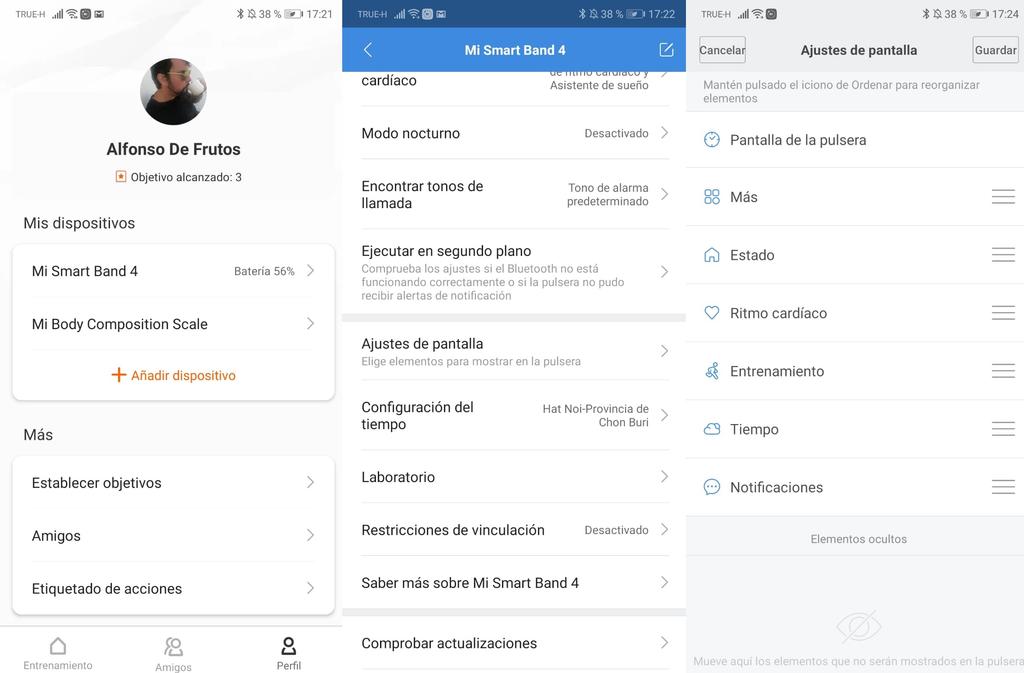
Verás que, en el apartado Perfil, tienes acceso a todos los dispositivos que tenga vinculados con la pulsera inteligente. Selecciona la Mi Band 4 de Xiaomi y verás que aparece su menú de opciones. Deberás buscar la opción Ajustes de Pantalla. Al acceder a este apartado, te aparecerán los diferentes menús disponibles en la pulsera, para que los configures a tu gusto.
Eso sí, no hagas caso a lo que pone en el encabezado. Si quieres cambiar el orden de los menús de la Xiaomi Mi Band 4, tan solo tienes que mantener pulsado sobre el menú que quieras mover y subirlo o bajarlo a tu gusto. Un truco muy sencillo y que te permitirá darle un plus de personalización a tu pulsera inteligente, además de hacer más accesible su menú de opciones.
Estas son los mejores wearables que hemos probado en Topes de Gama
